SD-карта не отображается или не читается на вашем телефоне или компьютере — обычное дело. Однако кажется, что вы не можете найти лучшее решение для устранения проблемы. Вот чем мы поделимся с вами, 12 способов исправить SD-карту, которая не обнаруживается на телефоне или компьютере. Здесь всегда можно найти лучший.
Когда вы обнаружите, что памяти вашего телефона недостаточно, возьмите SD-карту — это всегда хороший выбор. Однако, смущенно, SD-карта иногда исчезает из памяти телефона или не отображается на вашем компьютере.
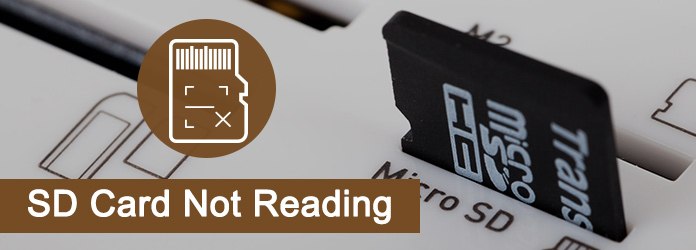
SD-карта не читает
Если вы сильно страдаете от этой проблемы, эта страница может вам точно помочь.
Здесь приведены 12 решений, и вы получите наиболее подходящее для себя.
1 Проверьте контейнер SD-карты

Почему Самсунг не видит карту памяти SD ? Samsung , не работает карта памяти, что делать?
Контейнер для SD-карт — это устройство, которое помещает SD-карту. Контейнером может быть считыватель SD-карт, телефон или камера.
Вы можете изменить устройство чтения карт SD, чтобы снова прочитать его на своем компьютере.
Вы также можете подключить камеру, телефон или другое устройство к компьютеру с помощью USB-кабеля.
Для некоторых ноутбуков или настольных компьютеров со встроенным устройством для чтения карт памяти вам необходимо обратиться в авторизованный сервисный центр, чтобы найти и починить или заменить устройство чтения карт памяти на вашем компьютере.
2 Проверьте адаптеры USB (для компьютера)

Если вы пытаетесь разрешить компьютеру читать вашу SD-карту с помощью USB-устройства чтения карт, попробуйте следующие рекомендации.
Изменить порты USB
Измените порты USB для вашего SD-ридера. Вы можете попробовать подключить порт USB на передней и задней панели.
Отключите и снова подключите USB-кабель
Ослабленное соединение USB может привести к выходу из строя работоспособной SD-карты.
Убедитесь, что USB-разъем надежно подключен к USB-порту. Вы можете проверить его подключение, отсоединив разъем USB и снова подключив его к порту USB.
Перезапустить компьютер
Отсоедините разъем USB, перезагрузите компьютер, а затем снова подключите разъем USB к порту USB.
Иногда сброс USB-соединения может помочь читателю работать правильно.
Тестирование различных типов цифровых медиа-карт
Если ваше устройство чтения карт USB способно читать другие типы цифровых карт памяти, попробуйте прочитать другую карту, чтобы протестировать устройство чтения.
Если другие карты могут быть прочитаны, то ваша SD-карта проблематична.
3 Чистая SD-карта

Иногда из-за небрежной защиты чипов может появиться пыль или грязь, поэтому ваш телефон не может прочитать SD-карту.
Рекомендуется проверить, если область металла черная или на ней есть какие-либо пятна. Попробуйте аккуратно стереть это место спиртом или водой с помощью хлопка.
4 Зафиксируйте SD-карту в слоте

Для некоторых ультратонких телефонов дизайн слота очень деликатный. Слот будет сжат, если толщина батареи превышает определенное требование.
В этом случае вы можете использовать что-то, чтобы изменить форму слота, чтобы исправить SD-карту не может быть прочитана из-за проблем с телефоном.
5 Проверьте диск на компьютере
Если значок диска или значок диска устарели, вы не сможете найти свою SD-карту.
Нет значка диска на вашем компьютере?
Если в «Моем компьютере» нет буквы диска для доступа к SD-карте, одной из возможных проблем может быть то, что на вашем компьютере недостаточно виртуальной памяти.
Чтобы решить эту проблему, закройте все открытые программы и дайте компьютеру простаивать в течение нескольких минут. Снова подключите SD-карту и посмотрите, появляется ли буква диска.
Устаревший накопитель также не сможет обнаружить вашу SD-карту. Для решения этой проблемы вам нужно сделать 3 шага ниже:
1 Подключите SD-карту к ПК.
2 Перейдите «Этот компьютер»> «Свойства»> «Диспетчер устройств»> «Драйверы дисков».
3 Найдите и выберите свое USB-устройство, щелкните правой кнопкой мыши и сначала выберите «Удалить», а затем выберите «Сканировать на наличие изменений оборудования», чтобы обновить драйверы.

6 Проверьте защиту от записи
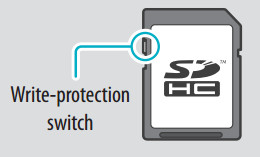
Защита от записи для некоторых SD-карт отключит изменение файлов.
Эта функция включается или выключается с помощью переключателя на левой стороне SD-карты.
Если на вашей SD-карте есть переключатель защиты от записи, убедитесь, что он отключен или в противоположном направлении, в котором он указывает на «LOCK» на карте. Затем вы можете снова попробовать использовать SD-карту и посмотреть, решит ли это проблему.
7 Неправильно отформатированная SD-карта
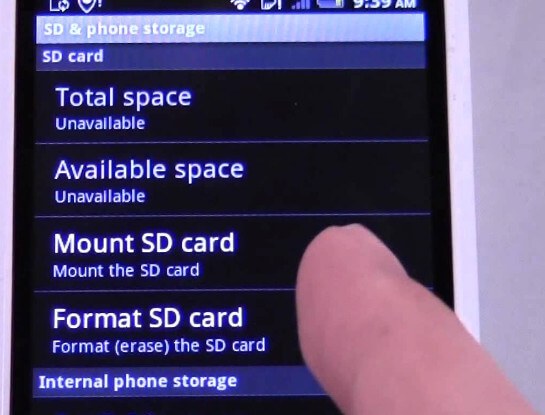
В некоторых устройствах для чтения карт памяти, которые используют и хранят данные на SD-карте, карта отформатирована так же, как форматируется дисковод при первом использовании на компьютере.
В некоторых случаях устройство может отформатировать SD-карту таким образом, чтобы она была доступна для чтения только этим устройством и ничем иным.
Для повторного чтения SD-карт необходимо переформатировать SD-карту.
Примечание. При форматировании SD-карты все содержимое будет удалено, и вам придется восстановить данные с отформатированной SD-карты в последней части на этой странице.
8 Восстановить поврежденную / нечитаемую SD-карту
Если ваша SD-карта атакована вирусом или вредоносным ПО, SD-карта не будет отображаться.
Для устранения проблемы вы можете сделать следующее:
1 Подключите карту памяти SD к компьютеру.
2 Перейдите в меню «Пуск», введите «cmd» в строке поиска, нажмите «Ввод», а затем вы увидите что-то с именем «cmd. Exe» в списке программ.
3 Щелкните правой кнопкой мыши «cmd. Exe», и вы получите командные окна, которые позволяют восстанавливать зараженные вирусом файлы. Введите «attrib -h -r -s / s / d буква диска: *. *».
Например, «attrib -h -r -s / s / d G: *. *».

9 Принудительная SD-карта появляется
Вы можете попробовать, чтобы ваша SD-карта обнаруживалась принудительно.
1 Подключите SD-карту к ПК.
2 Откройте инструмент управления дисками: нажмите «Windows + R»> введите: «diskmgmt.msc» и нажмите Enter.

10 Неправильный режим передачи данных на Android
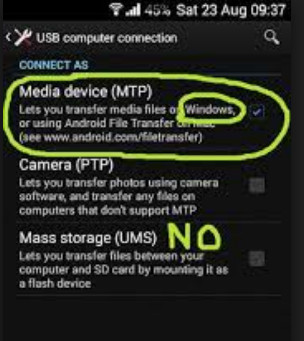
Когда вы подключаете свой телефон с SD-картой, вставленной в компьютер для опции Massive Storage, вы можете обнаружить, что ваша микро-SD-карта не работает на вашем компьютере.
При удалении шлагбаума необходимо выбрать опцию Media Transfer, и в проводнике должны отображаться данные, хранящиеся на карте памяти.
11 Телефонные приложения не читаются
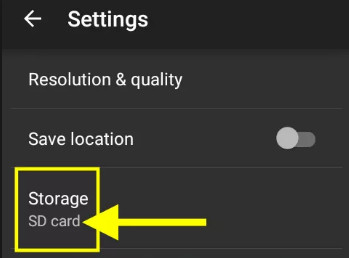
Определенное программное обеспечение Android не распознает SD-карту. Другие приложения читают SD-карту и записывают на нее данные без проблем.
Чтобы решить эту проблему, вам нужно перейти в «Настройки» приложения, с которым у вас возникли проблемы (например, Галерея или Камера), и установить SD-карту в качестве места назначения.
12 Карта памяти сломана или повреждена
В результате механического повреждения телефон не видит SD-карту или последняя перестала работать.
Чтобы исправить поврежденную SD-карту, вы можете перейти к этому сообщению, чтобы получить подробные инструкции: Как исправить поврежденную SD-карту.
Функции Восстановите данные с отформатированной / поврежденной SD-карты
Вышеуказанные решения направлены на решение проблемы с чтением SD-карты. Если ваша SD-карта может появиться, но данные пропали для форматирования или повреждены, как это сделать?
Aiseesoft Data Recovery является точным средством защиты.
- Восстановите данные на SD-карте, которые отформатированы, повреждены, повреждены и т. Д.
- Получить удаленные или потерянные медиа-файлы (фотографии, видео и аудио файлы) на SD-карте.
- Верните утраченные файлы документов, такие как электронные письма Excel, Word, RTF, TXT, HTML, PowerPoint и т. Д. И другие данные.
- Восстановление потерянных или удаленных файлов с флешки, съемных носителей, жесткого диска, диска с разделами и т. Д.
- Восстановите данные, выбрав тип или файл свободно на ваш компьютер.
1 Сканирование SD-карты
Бесплатно загрузите это программное обеспечение на свой компьютер, установите и запустите его немедленно.
Вставьте SD-карту в компьютер и отметьте «Съемные диски», чтобы найти вставленную SD-карту.
В главном интерфейсе вам нужно выбрать тип данных для восстановления. Затем нажмите «Сканировать», чтобы начать сканирование SD-карты.

2 Восстановить данные с SD-карты
После завершения сканирования вы можете щелкнуть папку на левой боковой панели, чтобы просмотреть подробные типы данных в папке в правом окне.
Найдите тип файла и точные файлы, которые вы хотите вернуть, и нажмите «Восстановить», чтобы сохранить потерянные файлы с SD-карты на компьютер.

Если у вас есть только Android-телефон и SD-карта, то вы можете восстановить удаленные файлы с SD-карты с помощью USB-кабеля.
1. Если вы не можете найти именно те данные, которые вам нужны, попробуйте «Deep Scan». Для полного сканирования вашей карты micro SD потребуется больше времени.
2. Вы можете проверить файлы по списку путей и списку типов в результате сканирования.
Не пропустите эту видео-демонстрацию, чтобы получить быстрое восстановление данных с вашей SD-карты:


Заключение
Цель этой статьи — показать, как исправить то, что SD-карта не читается и не обнаруживается при ее использовании. 12 решений для вас и подберите лучшее самостоятельно. Тем не менее, когда вы потеряли данные с SD-карты, вы можете узнать из бонусного совета, чтобы получить решение легко.
Не стесняйтесь поделиться этим постом или оставить свои комментарии.
Что вы думаете об этом посте.
Рейтинг: 4.8 / 5 (на основе голосов 419)
Более Чтение
![]()
Оставьте свой комментарий и присоединяйтесь к нашему обсуждению
Главная Исправить проблемы с Windows SD-карта не читает

Источник: ru.aiseesoft.com
Не работает карта памяти на телефоне: причины сбоя и способы устранения проблемы
Объем памяти современных смартфонов способен удовлетворить потребности большинства пользователей, но некоторым все же требуется ее расширение.

Частое и активное пользование дополнительным файловым диском приводит к определенным проблемам с доступом к информации. В материале будут рассмотрены варианты, почему не работает карта памяти на телефоне и как исправить ее сбой самостоятельно.
Почему sd-карта не работает
Флешки могут выходить из строя по разным причинам, и от этого зависит решение полученной проблемы. Часто СД-карта не работает из-за плохого контакта или разрушения ее секторов, но могут возникнуть и более серьезные сбои. Как самостоятельно решить самые распространенные проблемы, описано ниже.

Проблема с контактом
Такая поломка имеет резкое начало. До недавнего времени микро-СД карта работала в норме, а потом просто перестала распознаваться устройством. Дело в том, что контакты на карте и на разъеме небольшие и даже незначительное смещение или загрязнение сразу сказывается на скорости считывания данных.
Решить проблему можно извлечением карты памяти и очисткой ее контактов. Остатки пыли и другого мусора лучше удалять спиртом. Также, следует почистить дорожки разъема и повторно подключить дополнительную память к устройству.
Несовместимость с устройством
Карты расширения хранилища для телефонов имеют формат micro SD. Он делится на несколько поколений, разница между которыми в объеме памяти и скорости работы.
В технических характеристиках большинства смартфонов производители сразу указывают максимальный объем памяти, способный считаться устройством. Если вставить в телефон карту памяти большего размера, то гаджет просто не распознает ее.
Обратная ситуация складывается с меньшей памятью. Любой объем меньше максимума будет работать на телефоне без сбоев, не зависимо от его поколения.

Сбой в работе смартфона
Если SD-карта не работает при совместимости с телефоном и чистоте контактов, проблема может быть в системном сбое. Некорректная работа некоторых приложений или заражения смартфона вирусами приводит к блокировке считывания данных со съемного носителя. При этом карты будет выдавать аналогичную аппаратным проблемам ошибку.
Восстановить работу карты памяти можно после сканирования устройства и удаления с него вредоносного ПО. По завершению сканирования, телефон обязательно нужно перезагрузить.
Если карта исправна, но не распознается гаджетом и после этого, можно сделать сброс системы к заводским параметрам. При этом, все имеющиеся на смартфоне файлы удалятся.
Неправильное форматирование
Чтобы восстановить работоспособность карты на программном уровне, рекомендуется ее отформатировать. Метод работает с носителями всех форматов:
Выполнить процедуру можно прямо в телефоне, если устройство распознает карту, но не открывает данные.
Когда носитель даже не определяется телефоном, проверить его необходимо через компьютер, возможно, карта имеет не ту файловую систему. Обязательное условие форматирования – установка файловой системы только FAT32, поскольку Андроид не поддерживает другие форматы.

Поломка карты памяти
Если ни один из перечисленных вариантов устранения проблемы не помогает, есть риск, что карточка имеет механические повреждения. Контакты могут изнашиваться при длительном использовании внутри носителя и исправить это нельзя.
Также, никто не застрахован от заводского брака при покупке, поэтому если карта памяти не распознается ни на одном устройстве, ее следует просто заменить новой.
Восстановить данные с поломанного носителя помогут мастера сервисного центра мобильных телефонов, но осуществить это можно не всегда.
Как можно восстановить работоспособность внешней СД-карты
Когда карта памяти не работает только на телефоне, можно попытаться вернуть ей работоспособность своими силами несколькими способами.
Для этого пользователю необходимы:
- стационарный ПК или ноутбук;
- прибор для чтения съемных носителей или адаптер для СД-карт.

Способ первый: восстановление поврежденной файловой системы chkdsk
Если телефон не видит карту, но компьютер распознает ее, программные повреждения носителя можно исправить стандартным инструментом Виндовс.
Он доступен во всех версиях операционной системы и разработан специально для восстановления работоспособности системных дисков без удаления с них файлов. Для большинства пользователей сохранение данных в приоритете, поэтому способ стоит попробовать.
Последовательность действий следующая:
- Подключить карту памяти к ПК.
- Открыть проводник и запомнить, каким символом обозначается съемный носитель.
- Вызвать командную строку комбинацией клавиш Win+Rи в появившейся строке прописать CMD. Можно просто прописать «командная строка» в поиске меню «Пуск».
- Ввести команду chkdsk «буква диска»: /f.
- Нажать Enter для активации процесса.
По завершению сканирования и исправления багов на карте памяти, можно извлечь носитель и проверить его работоспособность в телефоне.

Способ второй: форматирование поврежденной СД-карты
Способ практически универсальный, но стирающий все данные с носителя. Отформатировать флешку для исправления чтения отдельных секторов нужно через компьютер. После форматирования на носителе не останется никаких данных, но есть шанс вернуть карте прежнее состояние.
Чтобы сделать все правильно следует действовать по инструкции:
- Подключить карту памяти к компьютеру и дождаться ее распознавания.
- Открыть в проводнике папку «Компьютер» и найти в ней нужный том.
- На диске вызвать правой кнопкой мыши выпадающее меню.
- Выбрать в списке «Форматировать».
- В новом окне установить файловую систему только FAT32.
- Активировать по умолчанию размер распределения.
- Снять галочку с метки «Быстрое форматирование» для более глубокой очистки.
- Нажать «Начать».
По завершению процесса (он займет несколько минут), карту нужно безопасно извлечь из компьютера и вставить в телефон
Способ третий: полное удаление всех разделов и повторное создание заново
Карта памяти, как и жесткий диск, может разделяться на несколько разделов. По умолчанию, в таких носителях имеется только один раздел, но и его можно полностью удалить и создать заново.
Процедура именуется низкоуровневым форматированием и бесследно удаляет с флешки все файлы без возможности их восстановления. Помогает способ в ситуациях, когда СД-диск определяется как RAW и не дает доступа к его содержимому.
Осуществляется форматирования специальными программами по типу HDD Low Level Format Tool. Последовательность действий следующая:
- Подключить карту памяти к компьютеру.
- Запустить программу и выбрать в ней нужный том.
- Продолжить работу и открыть окно форматирования.
После завершения процесса на носителе не будет ни одного тома и использовать его в любом устройстве станет невозможно.
Вторым этапом является создание нового раздела на съемном диске. Для этого уже используются стандартные инструменты Виндовс.

- Зайти в меню «Пуск».
- Открыть «Средства администрации» и «Управление компьютером».
- Запустить «Управление дисками».
- Найти съемный накопитель и на его нераспределенной поверхности вызвать контекстное меню правой кнопкой мыши.
- Выбрать строку «Создать новый простой том».
- Далее нужно только выбрать файловую систему и подтвердить свои действия.
По завершению процесса, карта памяти будет отображаться на компьютере правильно. Останется только проверить ее в мобильном устройстве.
Источник: phonenash.ru
Почему телефон не видит карту памяти

Купленная для телефона карта памяти не работает или перестала работать через время? Возможно, карта не подошла, или произошел программный сбой, или сломалась флешка, или возникла поломка в телефоне. В статье мы детально рассмотрим все возможные причины и способы устранении неполадок.
Почему карта памяти не работает или перестала работать
- Сбой или полная неисправность флеш карты.
- Несовместимость или различия в файловой системе.
- Программный сбой или ограничения в телефоне.
- Поломка телефона.
Если неисправность вызвана программным сбоем, то большинство проблем решаются дома при помощи компьютера. Аппаратные поломки телефона обычно устраняются в сервисном центре. Неисправные карты памяти заменяются новыми или меняются по гарантии в месте покупки.
Далее рассмотрим, как диагностировать неисправность флешки, SD или микро SD карты, а также основные причины возникновения проблем и способы устранения.
Как выявить и устранить проблему с картой памяти
Необходимо выяснить, что приводит к сбою в работе флешки – сам накопитель или телефон. Для этого следует проделать распространенный метод диагностики:
- Выньте проблемную карту памяти и установите в другое устройство. Если не работает, значит проблема в накопителе.
- Установите в проблемный телефон другую, рабочую карту. Если не работает, значит проблема в телефоне.
- Понаблюдайте, как работают карта памяти и телефон по отдельности.
Если неполадки проявились, следуйте рекомендациями ниже. В ином случае, пользуйтесь новой флеш картой.
Проверьте правильность установки карты памяти
В большинстве телефонов карточки укладываются в кассету, после чего устанавливаются в приемник для карт. Иногда встречаются телефоны с традиционной установкой без кассеты.
Производители электроники всегда помечают какой стороной и в какой слот следует устанавливать карту. Но пользователи все равно часто путают сторону или разъем. Поэтому следует убедиться, что карточка установлена правильно.



Выполните форматирование карты памяти
Новую или ранее использованную карту памяти перед установкой в телефон рекомендуется отформатировать. Действие выполняется через компьютер при наличии считывателя карт, либо в самом устройстве, если карта отображается в настройках.
Для форматирования карты памяти средствами телефона следует:
- Открыть раздел системных настроек.
- Выбрать пункт «память» или «накопители».
- Затем нажать на карту, и выбрать форматирование.
Если телефон не видит накопитель в настройках, воспользуйтесь картридером. Для считывателя совместимого только с SD картами понадобиться переходник с MicroSD до SD.

В карточках, которые использовались в видеорегистраторе, фотоаппарате или камере, часто используется несовместимая файловая система. Поэтому при форматировании необходимо выбирать файловую систему поддерживаемую телефоном. Такую информацию следует уточнять у производителя вашего устройства. Если в телефоне установлена ОС Android, тогда поддерживаются следующие файловые системы: Yaffs и Yaffs2, FAT, NTFS, Vfat, F2FS, Ext2-Ext4 и UBIFS.
Важно! В картах извлеченных из видеорегистратора установлена защита от перезаписи. Такие накопители не работают в 90% случаев и защищены от форматирования. Лучший способ очистить такую карту – установить в видеорегистратор и отформатировать. Заодно стоит отключить защиту перезаписи, если такая функция имеется.
Очистите контакты карточки
Иногда контакты накопителя окисляются – покрываются тонкой оксидной пленкой, что препятствуют нормальному соединению. В таком случае помогает очистка ватной палочкой со спиртом. Если спирта нет, то подойдет обычная канцелярская резинка. Аккуратно без усилий протрите контакты.
Проверьте совместимость флешки с телефоном
Существуют пять поколений карт памяти, различающихся максимальным объемом хранения данных:
- SD 1.0 – до 2 ГБ.
- SD 1.1 – до 4 ГБ.
- SDHC – до 32 ГБ.
- SDXC – до 2 ТБ.
- SDUC – до 128 ТБ.
Каждое последующее поколение совместимо с предыдущим. Если телефон поддерживает карты SDHC, то и SD карты будут работать. А вот карты SDXC и SDUC работать не будут. Поэтому посетите сайт производителя вашего устройства и уточните, какое поколение карт поддерживает ваш телефон.


Убедитесь в отсутствии программных ограничений
Если вы подключаете карту через OTG кабель, но накопитель не работает, то возможно в системе отключена или вырезана такая функция. В таком случае поможет программа StickMount. Утилита автоматически смонтирует или размонтирует накопитель. При этом для полноценной работы программы необходимо предоставить root права.
Нельзя так же исключать неисправность OTG кабеля, разъема или самой флешки. Если накопитель и разъем работает, воспользуйтесь другим OTG переходником.
Выполните перезагрузку сброс настроек или прошивку
Если неполадка возникла в результате программного сбоя, то перезагрузите телефон. Часто такая примитивная мера позволяет решить проблему с работой карты памяти.
Так же выполните сброс настроек и повторно настройте телефон. Сброс обязателен после прошивки с сохранением данных или обновлении через FOTA. Некоторые файлы могут вызывать конфликт в работе системы и нарушать работу карты памяти. Чтобы сделать сброс настроек, следуйте инструкции на картинках ниже.
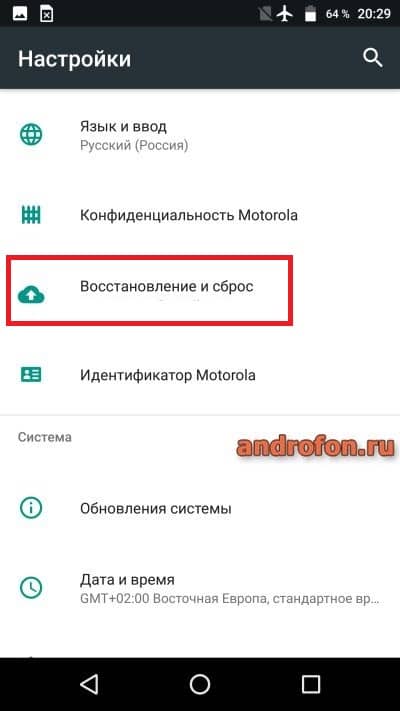
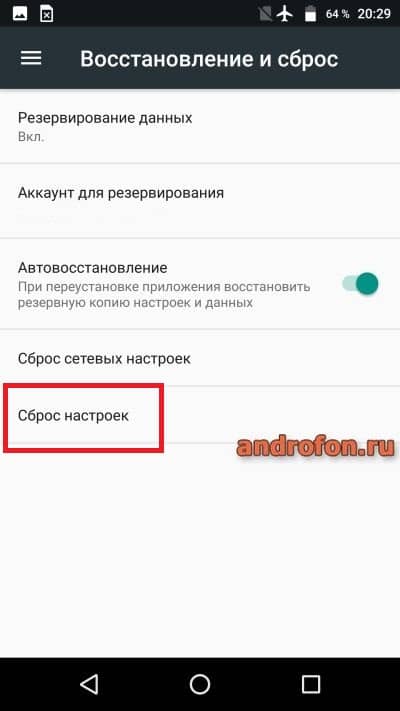

Сброс настроек не решил проблему? Тогда стоит задуматься над установкой другой прошивки, или отката на предыдущую версию, если такая возможность предусмотрена.
Замените карту памяти
Часто карты памяти выходят из строя по причине износа, короткого замыкания, магнитных или тепловых воздействий, брака. Чаще ломаются поддельные карты и сомнительного происхождения (из Китая). В таком случае замените карту другой. Если накопитель на гарантии, то уточните возможность обмена в точке продажи.
Сдайте телефон в ремонт
Если ни одна рабочая карта не отображается в телефоне, а сброс настроек, прошивка и другие манипуляции не помогают, тогда отнесите телефон в ремонт. Возможно, в устройстве имеется скрытая поломка или дефект, что может быть выявлено при тщательном анализе в сервисном центре.
Почему телефон не видит sd карту
Ниже представлены возможные причины, которые приводят к нарушению работоспособности. Нажмите на вероятную причину для получения решения описанного в данной статье:
- Карта установлена не той стороной.
- Накопитель не совместим с телефоном.
- Требуется форматирование карточки.
- Контакты покрылись оксидной пленкой.
- Имеется программный сбой в работе телефона.
- Карта не исправна.
- Поломка в телефоне.
Почему телефон не видит микро сд
Ниже представлены проблемы, которые могут быть причиной неисправности. Нажмите на причину, которая вам кажется наиболее вероятной, и вы увидите решение данное в нашей статье:
- Карта установлена не той стороной.
- Накопитель не совместим с телефоном.
- Требуется форматирование карточки.
- Контакты покрылись оксидной пленкой.
- Имеется программный сбой в работе телефона.
- Карта не исправна.
- Поломка в телефоне.
Почему телефон не видит флеш карту
Ниже представлены возможные причины, которые приводят к нарушению работоспособности. Нажмите на ссылку чтобы познакомиться с решением представленным в данном материале.
- Имеется программный сбой в работе телефона.
- Накопитель не совместим с телефоном.
- Требуется форматирование карты.
- Программные ограничения или неисправный OTG кабель.
- Карта не исправна.
- Поломка в телефоне.
Вывод
В статье подробно описаны всевозможные причины, почему телефон не видит карту памяти, а также как диагностировать и устранить неисправность. Обычно всё сводится к форматированию карты, перезагрузке устройства или сбросе настроек на телефоне. Иногда проблема кроется в неправильной установке флеш карты или оксидной пленке на контактах. Реже накопитель не совместим, вышел из строя или поломка возникла в телефоне.
Напишите в комментариях, как вам удалось решить неисправность.
Источник: androfon.ru